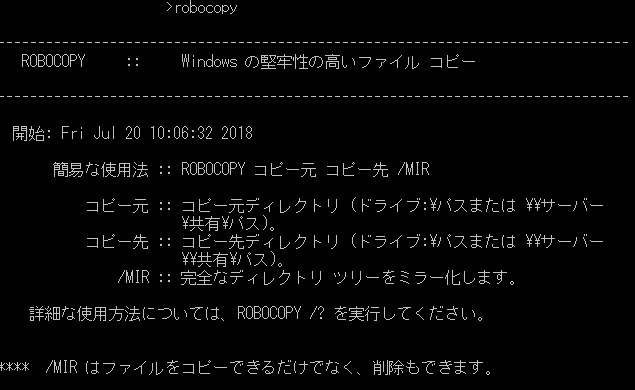
Microsoft純正の複製コマンド、Windowsならそのままで使えるのが強み、ファイルサーバの御引越があってrobocopyを利用したのでご紹介!
目次
ご注意
※コピー元とコピー先を間違えて実行するとデータ消失する場合がありますので、十分に御気をつけ下さい。
/Lオプションでテスト
|
1 |
robocopy \\NetBIOS名 or IP\data\ D:\Dest\ /L |
/MIR ミラーリング
ミラーリングです、ファイルが存在しないや削除という結果も複製先で再現されるので、コピー元とコピー先の順序を間違えると死ねます!
/SECオプション 権限設定も複製したい
ファイルサーバで重要な権限も複製します。
/R:5 /W:5
リトライ用のオプションです。
- /R:失敗した場合の試行回数
- /W:再試行するまでの待ち秒数
/XJD /XJF
特殊フォルダを除外します。
/COPY:DAT
- D:データ
- A:属性
- T:タイムスタンプ
これらを含めてコピーします。
実際にコピーしてみよう
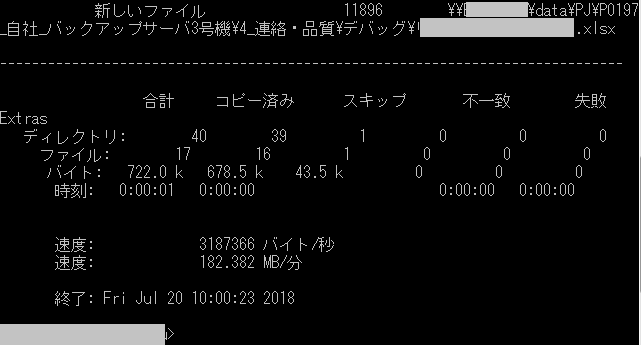
リモートサーバFileSrvからローカルのDドライブ内Destフォルダにコピーする場合の例
|
1 |
robocopy \\FileSRV\data\ D:\Dest\ /MIR /R:5 /W:5 /NP /NDL /TEE /XJD /XJF /COPY:DAT /SEC |
うまいことコピー出来ましたか?
コマンドプロンプトの操作に抵抗がなければ、ファイルサーバの権限を含めた複製はrobocopyでばっちり。
お疲れ様です、
暑いので御茶でも飲んで休みましょ~!










